ai怎么制作小清新花纹边框呢,话说不少用户都在咨询这个问题呢?下面就来小编这里看下ai圆环花纹图案的设计方法吧,需要的朋友可以参考下哦。
我们用【多边形工具】画出一个12个边的形状,如图所示。
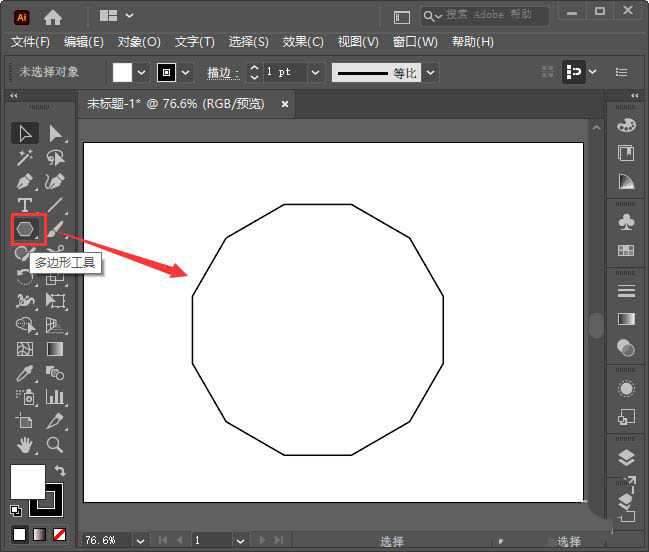
我们选中多边形的形状,把填充颜色设置为无,然后找到【剪刀工具】,如图所示。
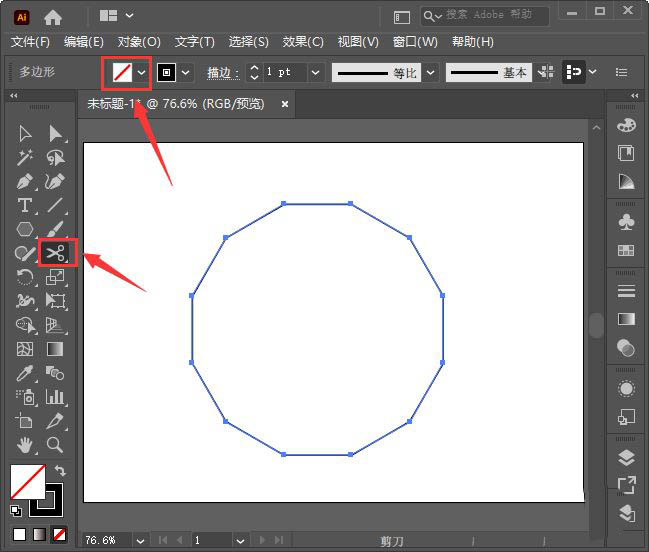
我们用剪刀工具把多边形分别剪断,这样就变成了12条线条了,如图所示。
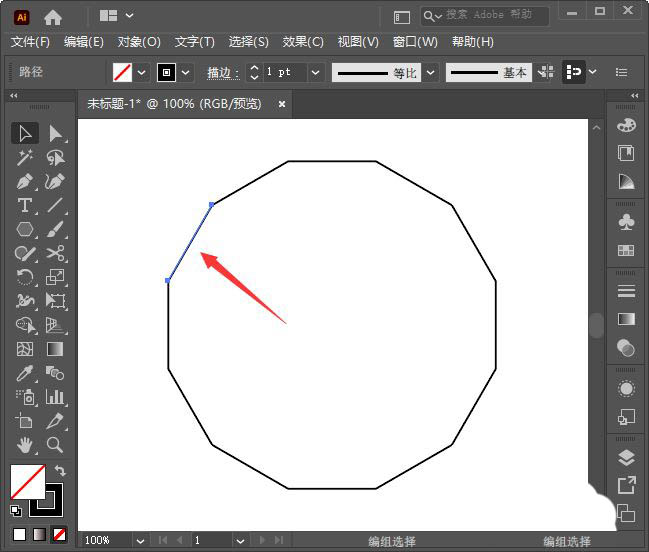
接着,我们把线条全部选中,打开【描边面板】找到【箭头】,如图所示。
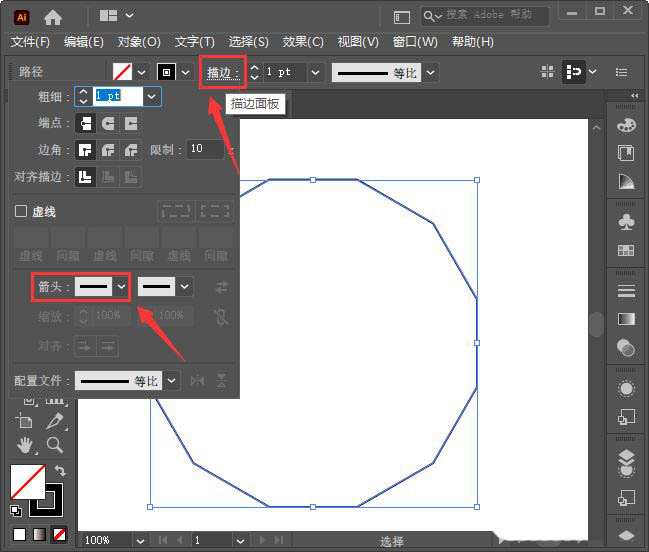
我们在箭头里面选择花朵的样式,如图所示。
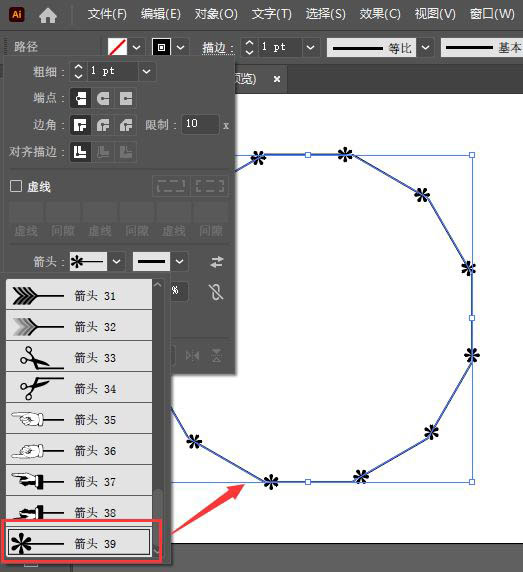
接下来,我们点击【旋转工具】设置旋转角度为45°,点击【复制】,如图所示。
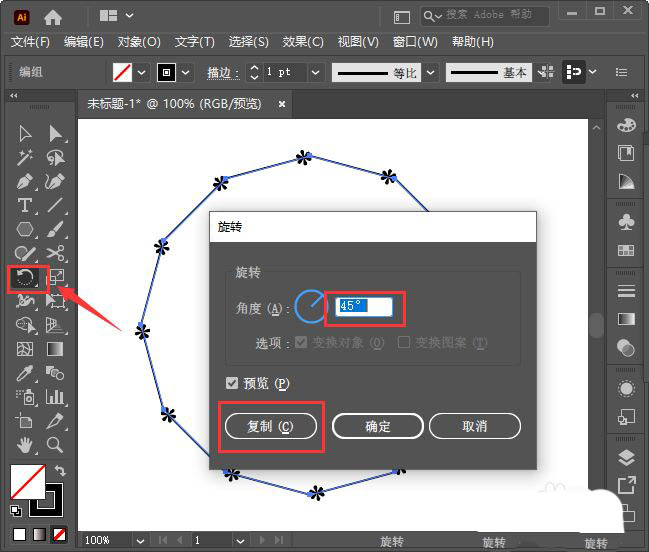
最后,我们给线条填充上两种不同的颜色,小清新花纹边框就完成了。
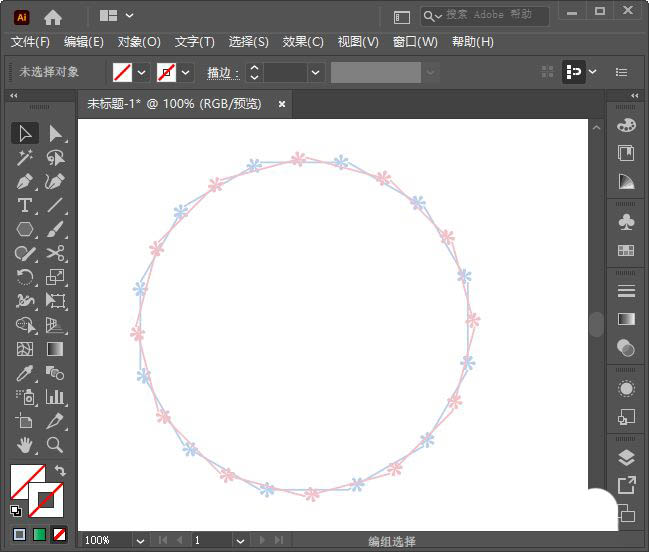
以上就是ai圆环花纹图案的设计方法,希望大家喜欢哦。



 植物大战僵尸无尽版
植物大战僵尸无尽版 口袋妖怪绿宝石
口袋妖怪绿宝石 超凡先锋
超凡先锋 途游五子棋
途游五子棋 超级玛丽
超级玛丽 地牢求生
地牢求生 原神
原神 凹凸世界
凹凸世界 热血江湖
热血江湖 王牌战争
王牌战争 荒岛求生
荒岛求生 第五人格
第五人格 香肠派对
香肠派对 问道2手游
问道2手游




























